Kuinka hallita LinkedIn-viestejäsi paremmin: Social Media Examiner
Linkedin / / March 01, 2022
Ovatko saapuvat LinkedIn-viestisi hallinnassa? Mietitkö, kuinka voit käyttää alustan sisäistä viestintää eduksesi?
Tässä artikkelissa opit käyttämään LinkedInin erilaisia viestintäominaisuuksia yhteydenpitoon ja ammatillisten suhteiden ylläpitämiseen välttäen samalla roskapostipuheita.
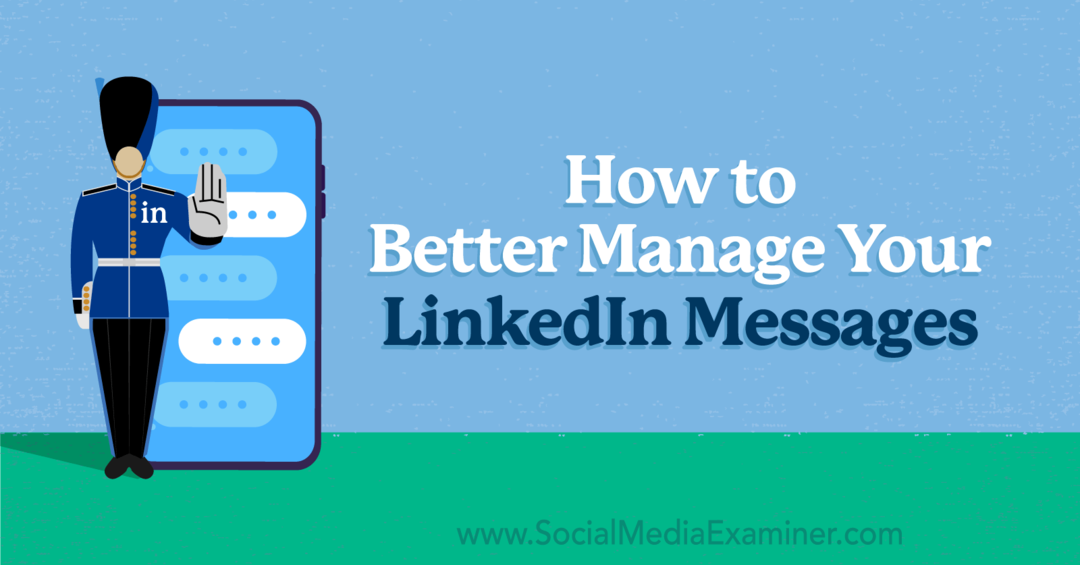
Jos saat kymmeniä LinkedIn viestit (tai useammin) joka päivä postilaatikkoasi voi olla vaikea hallita, vaikka tarkistaisit alustan jatkuvasti. Kun haluat löytää tiettyjä viestejä, voit aina käyttää Saapuneet-kansion hakutoimintoa etsiäksesi kontaktien nimiä, organisaatioita tai aiheita, joista olet keskustellut.
Mutta kun sinun on järjestettävä postilaatikkosi ja priorisoitava viestisi, käytä sen sijaan LinkedInin suodatusvaihtoehtoja. Voit käyttää niitä avaamalla postilaatikkosi ja napsauttamalla suodatinkuvaketta. Valitse sitten, minkä tyyppistä viestiä haluat tarkastella.
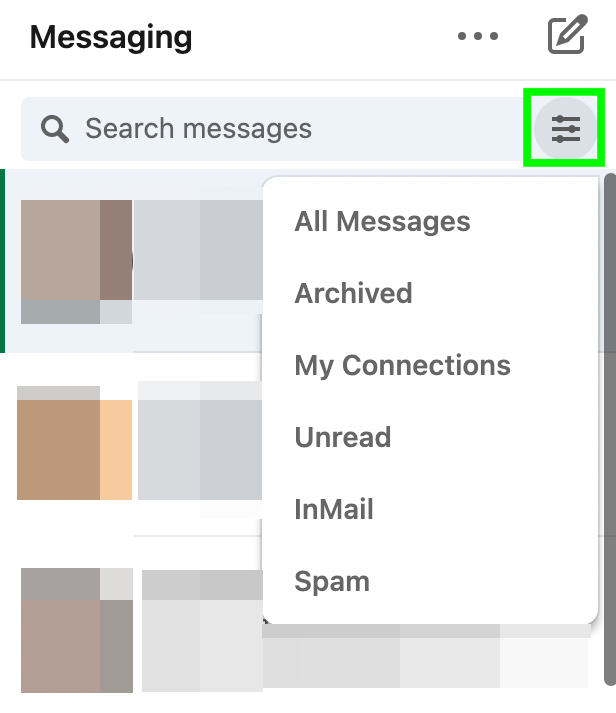
Oletusarvoisesti LinkedIn näyttää kaikki aktiiviset keskustelut postilaatikossasi. Kaikkien viestien tarkasteleminen voi antaa sinulle yleiskuvan siitä, mitä sinun tulee hallita, mutta se ei ole paras tapa käsitellä postilaatikkoasi.
Lukemattomat viestit
Kun haluat lajitella uudet viestit ilman häiriötekijöitä, valitse Lukemattomat. Jos haluat viestin näkyvän edelleen lukemattomassa syötteessä, vaikka olet avannut sen, voit muuttaa sen tilaa.
Merkitse mikä tahansa viesti lukemattomaksi napsauttamalla kolmea pistettä keskusteluikkunan yläosassa. Nyt voit löytää nopeasti vastauksen vaativat viestit.
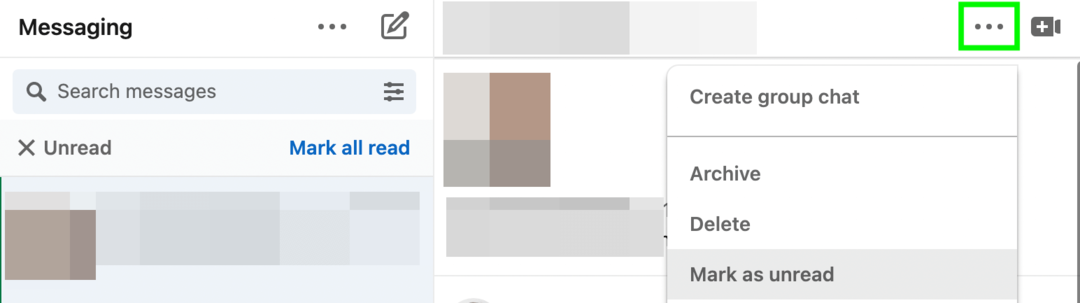
Omat yhteydet
Jos haluat priorisoida viestejä tuntemiltasi ihmisiltä, kollegoilta, joiden kanssa työskentelet, tai aktiivisista liideistä, valitse Omat yhteydet. Tämän suodattimen avulla voit vastata nopeasti meneillään oleviin keskusteluihin ja seurata ihmisiä, jotka ovat jo verkostossasi.
InMail
Jos parhaat liidit ja myyntipuheenvuorosi tulevat yleensä verkostosi ulkopuolelta, suodata InMailin mukaan. Näin voit tarkastella tarjouksia ja pyyntöjä tehokkaammin.
Arkisto
Pitääkö sinun tarkistaa viesti, jonka olet jo poistanut postilaatikostasi? Valitse Arkisto nähdäksesi kaikki jo hallinnoimasi viestit.
Roskaposti
Merkitseekö LinkedIn ajoittain potentiaalisten asiakkaiden viestit roskapostiksi vai oletko merkinnyt niistä manuaalisesti? Valitse Roskaposti noutaaksesi nämä viestit. Huomaa, että sinun on napsautettava Siirrä postilaatikkoon -painiketta vastataksesi kaikkiin roskapostiviesteihin.
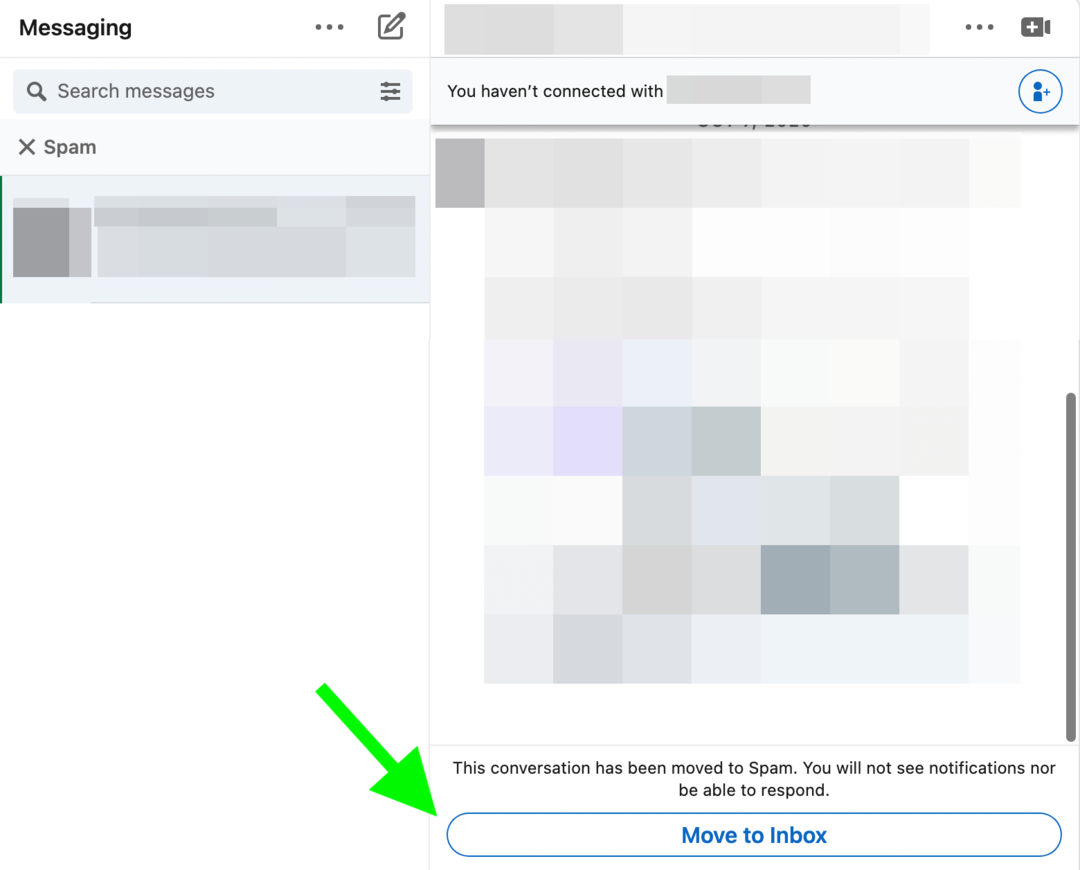
Onko jokin yhteys piinannut sinua lakkaamatta, vaikka sinulla ei ole aikomustakaan tarttua heidän tarjoukseensa? Jos et halua nähdä niitä postilaatikossasi, mutta haluat säilyttää ne yhteyshenkilönä, voit mykistää ne napsauttamalla kolmea pistettä keskustelun yläosassa.
Kun mykisät jonkun, et saa push- tai sähköposti-ilmoituksia, kun hän lähettää sinulle viestin. Mutta voit silti nähdä heidän uudet viestinsä, jos avaat keskusteluketjun.
Kaikissa mykistetyissä keskusteluissa on yliviivattu kaiutinkuvake lähettäjän nimen vieressä, jotta näet helposti, mitkä keskustelut eivät tuota ilmoituksia. Voit poistaa mykistyksen avaamalla viestin ja napsauttamalla sinistä Poista mykistys -painiketta keskustelun yläosassa.
Tarvitseeko markkinointistrategiasi päivitystä?

On vuosi 2022, ja kaikki kovalla työllä saavuttamasi strategiasi ovat menneet ulos ikkunasta. Tarvitset uuden suunnitelman, ja siinä Social Media Marketing World tulee esiin.
Kolmen päivän tapahtuman aikana opit hyödyntämään uusimpia sosiaalisen markkinoinnin tekniikoita, jotta sinusta voi tulla yrityksesi tai asiakkaidesi supertähti. Ei pitkitystä. Ei temppuja. Vain maailmanluokan koulutusta arvostetuilta asiantuntijoilta.
PÄIVITYS STRATEGIAASI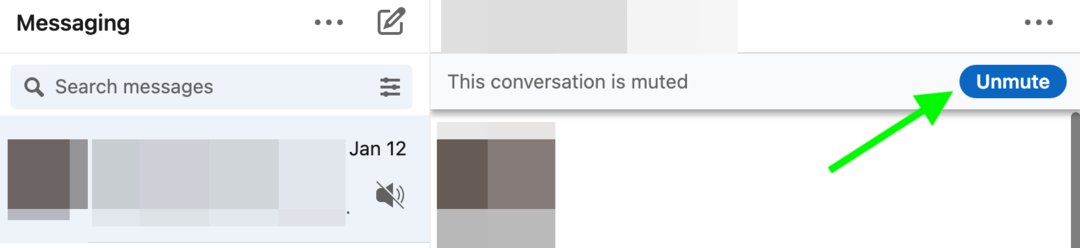
Kun olet lopettanut keskustelun, LinkedIn tarjoaa sinulle muutamia vaihtoehtoja viestien hallintaan. Jos haluat pitää viestintälinjat auki, LinkedIn-viestien arkistointi on yleensä paras vaihtoehto. Arkistointi siirtää viestit pois postilaatikostasi ja tehtävälistaltasi, mutta se ei poista niitä pysyvästi. Voit käyttää näitä viestejä milloin tahansa Arkisto-suodattimen avulla.
Mutta jos saat roskapostia tai muita ei-toivottuja viestejä, voit sen sijaan poistaa ne. Napsauta viestin yläreunassa olevaa kolmea pistettä ja valitse avattavasta valikosta Poista.
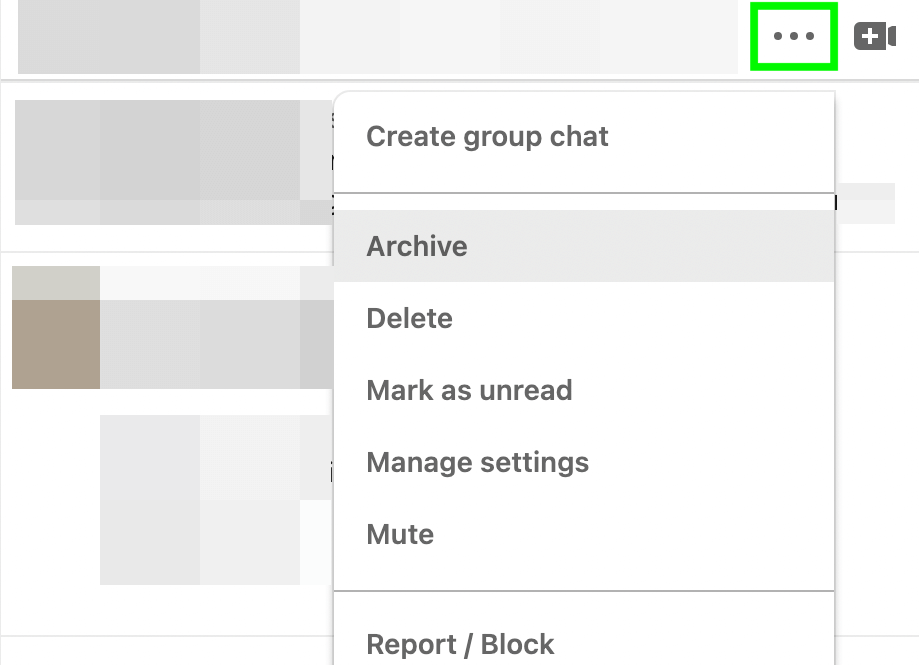
Jos saat erityisen roskapostin tai ei-toivotun viestin, voit estää lähettäjän kokonaan. Napsauta kolmea pistettä keskustelun yläosassa ja valitse Ilmoita/Estä. Valitse sitten syy, miksi ilmoitat viestin. Kun olet lähettänyt ilmoituksen, lähettäjä ei voi lähettää sinulle viestiä uudelleen.
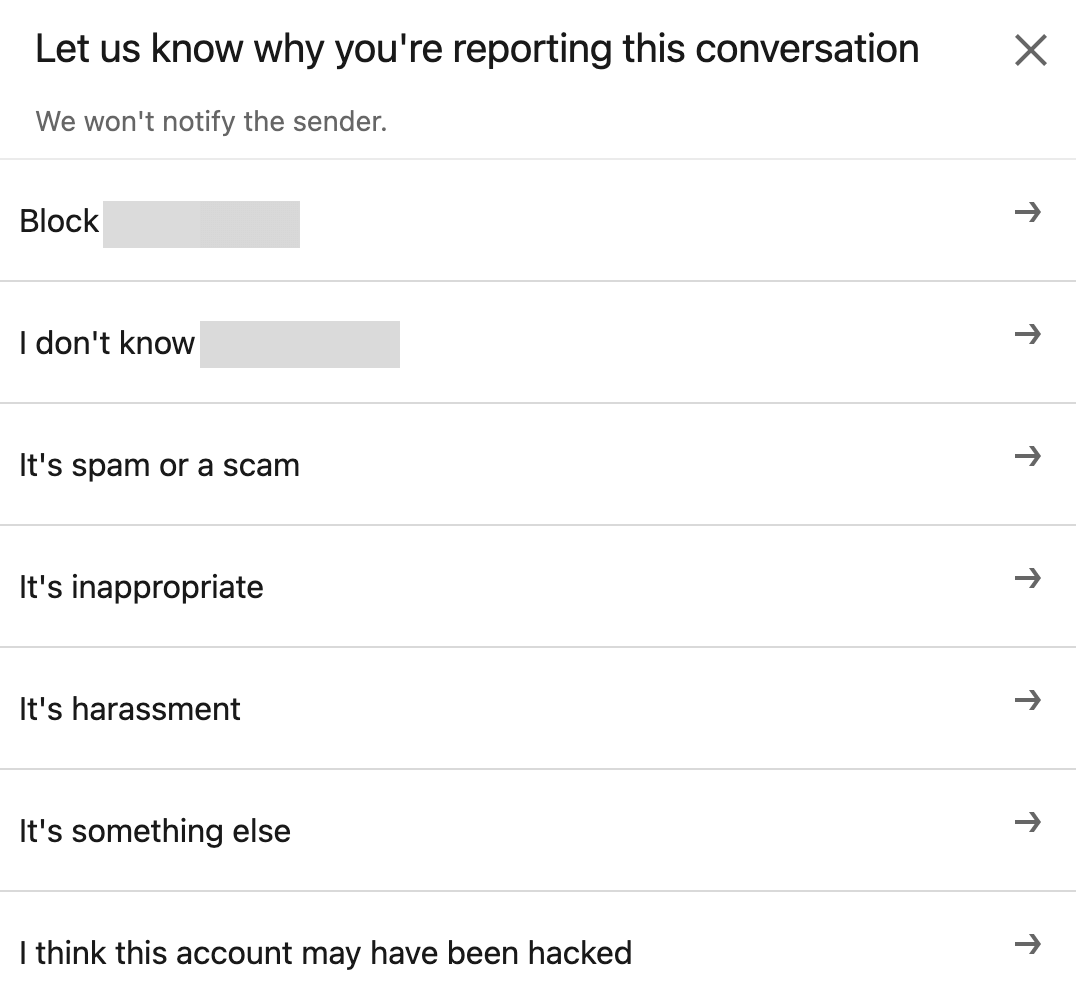
Jotkut LinkedIn-viesteistäsi eivät todennäköisesti ansaitse välitöntä vastausta. Mutta muissa tapauksissa saatat menettää suuren tilaisuuden, jos et vastaa nopeasti. Varmista, että näet viestit mahdollisimman nopeasti, määritä ilmoitukset alla olevien ohjeiden avulla.
Voit määrittää push-ilmoituksia LinkedInin verkkopohjaisessa versiossa ja mobiilisovelluksessa. Avaa selaimessa LinkedIn-asetukset ja napsauta Viestintä. Valitse Push ja napsauta sitten Keskustelut.
Varmista, että keskustelujen pääkytkin on päällä, ja kytke sitten päälle push-ilmoitukset, jotka haluat vastaanottaa. Ota käyttöön kaikki viesteihin liittyvät hälytykset ottamalla käyttöön vastaanottamiesi viestien ilmoitukset ja viestit.
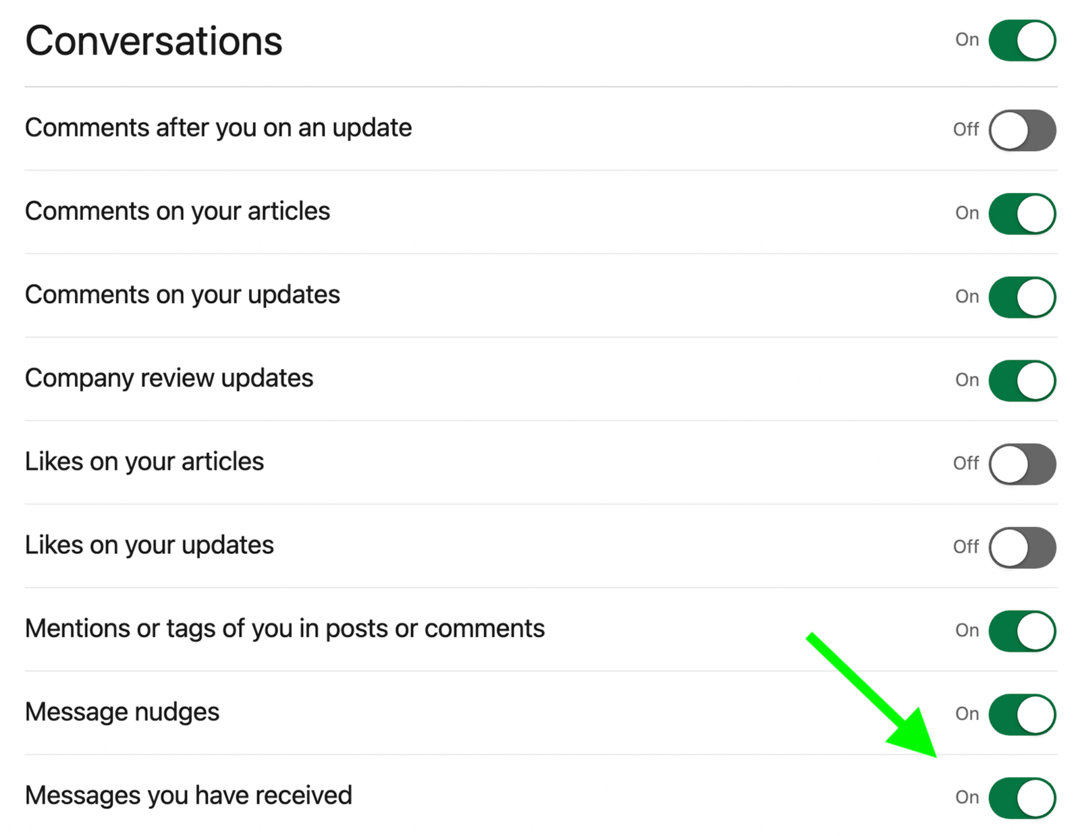
Avaa LinkedIn-sovelluksesi asetukset mobiililaitteellasi. Ota sitten käyttöön viesteihin liittyvät ilmoitukset saadaksesi asiaankuuluvia hälytyksiä. Käyttöliittymä voi vaihdella käyttöjärjestelmäsi tai sovellusversiosi mukaan.
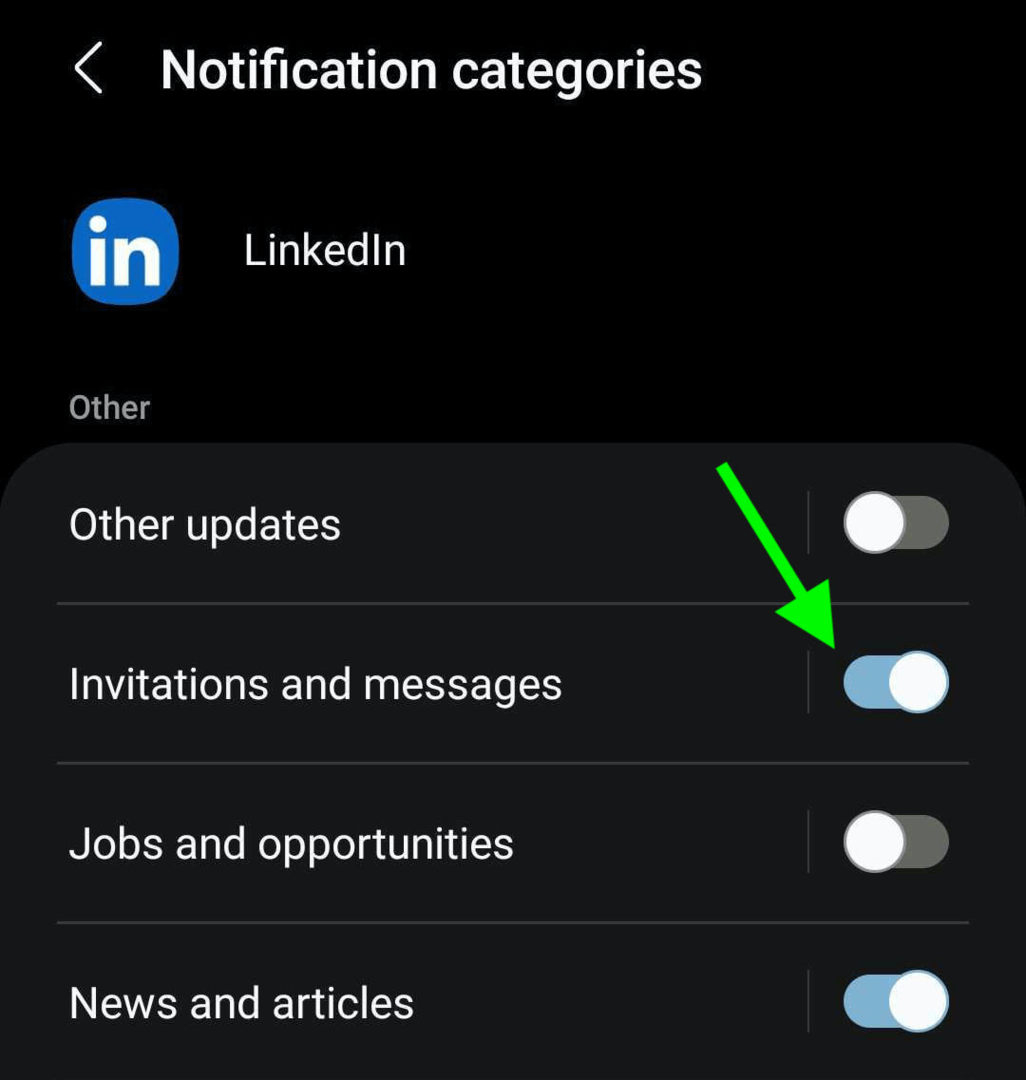
Jos tarkistat LinkedInin usein tai reagoit mobiiliilmoituksiin nopeasti, push-ilmoitukset voivat olla kaikki mitä tarvitset postilaatikkosi tehokkaaseen hallintaan. Mutta jos haluat virtaviivaistaa viestintää ja saada kaikki viestisi yhteen paikkaan, sähköposti-ilmoitukset voivat auttaa.
Ota sähköposti-ilmoitukset käyttöön siirtymällä LinkedIn-asetuksiin ja valitsemalla Viestintä. Napsauta sitten Sähköposti ja valitse Keskustelut. Varmista, että keskustelujen pääkytkin on päällä, ja napsauta sitten kynäkuvaketta muuttaaksesi InMailin ja viestien asetuksia.
Jos haluat varmistaa, että et koskaan menetä viestiä, ota yksittäiset sähköposti-ilmoitukset käyttöön. Mutta jos haluat vain yhteenvedon, valitse viikoittainen tiivistelmä. Voit myös käyttää suositeltua vaihtoehtoa antaaksesi LinkedInin automatisoida viesti-ilmoituksensa.
3 päivää maailmanluokan koulutusta – nolla matkaa

Haluatko viedä markkinointisi uudelle tasolle, mutta et voi perustella lentämistä maan (tai maailman) halki koulutukseen?
On-Demand-lipulla Social Media Marketing Worldiin kasvatat uraasi arvostettujen asiantuntijoiden maailmanluokan koulutuksella – sohvapöydässäsi tai toimistossasi. Nauti tuntikausia toimivasta sisällöstä, jota voit katsoa milloin tahansa ja missä tahansa. Se on turhaa… ja voit tehdä sen jopa ompeluissasi, jos se on sinun juttusi.
ALOITTAA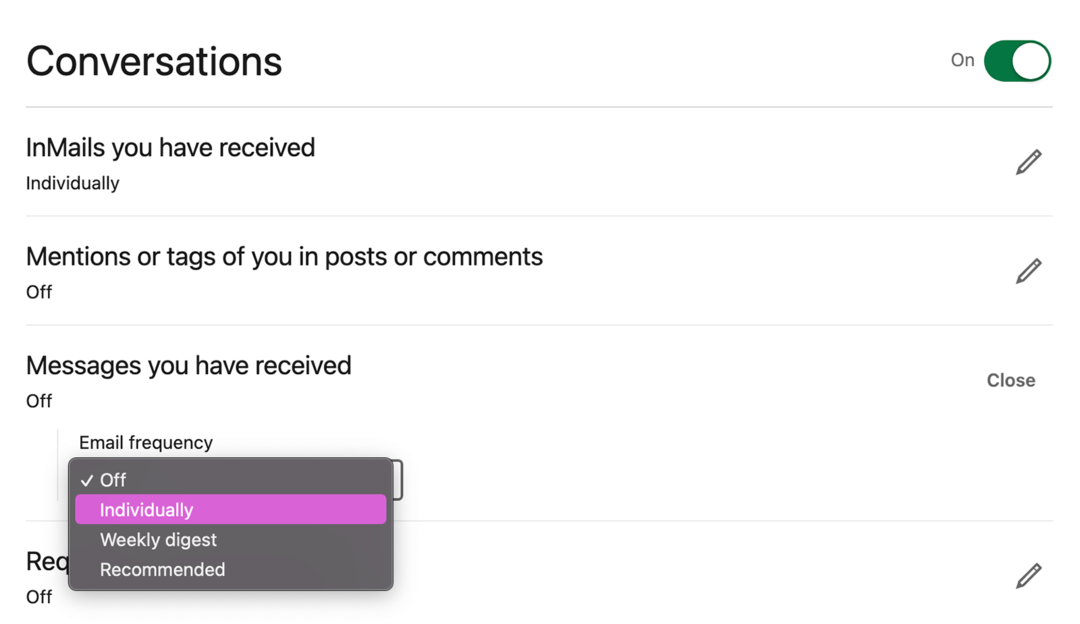
Jos saat paljon LinkedIn-viestejä, alustan sisäänrakennetut suodatus- ja mykistysvaihtoehdot eivät välttämättä ole riittävän vahvoja tarpeisiisi. Sen sijaan, että käyttäisit aikaa verkostoitumiseen ja viittausten luomiseen, saatat joutua lajittelemaan loputonta roskapostia.
Voit vähentää vastaanottamiesi ei-toivottujen viestien määrää kertomalla LinkedInille, kuka saa lähettää sinulle viestejä. Avaa LinkedIn-asetukset ja napsauta Viestintä. Valitse sitten Kuka voi tavoittaa sinut. Sieltä voit napsauttaa Muuta muokataksesi vastaanottamiesi viestien tyyppejä:
- Viestipyyntö-ilmoitukset: Viestipyyntöjen avulla voit kommunikoida ihmisten kanssa, jotka ovat laajemmassa verkossasi, mutta eivät vielä ole virallisia yhteyksiä. Voit esimerkiksi lähettää ja vastaanottaa viestipyyntöjä työkavereilta, ryhmän jäseniltä ja tapahtuman osallistujilta.
- InMail: LinkedInin maksullisena viestintävaihtoehtona InMail antaa käyttäjille mahdollisuuden lähettää viestejä, jotka päätyvät postilaatikkoosi, vaikka et olisi yhteydessä. Jos haluat saada profiiliisi räätälöityjä liidejä ja myyntipuheita, on hyvä ottaa vastaan InMail-viestejä.
- Avaa Profiiliviestit: Jos käytät LinkedInin Premium-työkaluja (lisätietoja alla), LinkedIn-käyttäjät voivat lähettää sinulle viestiä myös ilman jaettua verkkoa. Voit poistaa avoimen profiilin käytöstä, jos sinulla on Premium-tilaus etkä halua näitä viestejä.
- Sponsoroidut viestit: Vaikka ne ovat natiivimainoksia, sponsoroidut viestit voivat varoittaa uusista ammatillisista mahdollisuuksista ja ratkaisuista työpaikan haasteisiin. Harkitse sponsoroitujen viestien hyväksymistä, jos olet avoin uusille mahdollisuuksille.
Voit käyttää näitä asetuksia myös postilaatikostasi. Napsauta kolmea pistettä minkä tahansa keskustelun yläosassa ja valitse Hallinnoi asetuksia. Tämän työnkulun avulla on helppo säätää, kuka voi lähettää sinulle viestejä ilman, että sinun tarvitsee selata Asetukset-valikkoa.

Kuten näet, LinkedIn antaa sinun hallita paljon viestejä, joita saat verkkosi ulkopuolelta. Mutta et voi kieltäytyä ensimmäisen asteen yhteyksistä tulevista viesteistä. Sen sijaan sinun on estettävä tai mykistettävä keskustelut yksitellen tai poistettava ei-toivotut yhteydet verkosta.
Voit ehkä hallita kaikkia LinkedIn-viestejäsi itsenäisesti. Mutta jos olet riippuvainen työkavereista kasvattaa johtoja tai seurata mahdollisia työntekijöitä, niin on tärkeää jakaa valitut viestit tiimisi kanssa.
Voit välittää minkä tahansa LinkedIn-viestin alustan sisällä tai sen ulkopuolella. Avaa postilaatikkosi, etsi keskustelu, jonka haluat jakaa, ja vie hiiri sen viestin päälle, jonka haluat lähettää edelleen, kunnes oikeaan yläkulmaan tulee kolme pistettä.
Napsauta kolmea pistettä ja:
- Lähetä eteenpäin kollegalle LinkedInissä. Välitetyn viestin sisältävä ponnahdusikkuna tulee automaattisesti näkyviin. Kun olet lisännyt vastaanottajan, voit kirjoittaa viestin ja lähettää eteenpäin painamalla Lähetä.
- Jaa sähköpostilla. LinkedIn kirjoittaa automaattisesti uuden luonnoksen sähköpostitilillesi. Luonnos sisältää alkuperäisen viestin tekstin ja alkuperäisen lähettäjän LinkedIn-profiilin URL-osoitteen. Sen lisäksi, että kirjoitat vastaanottajan sähköpostiosoitteen ja aiherivin, voit myös kirjoittaa viestin antaaksesi lisäkontekstia.
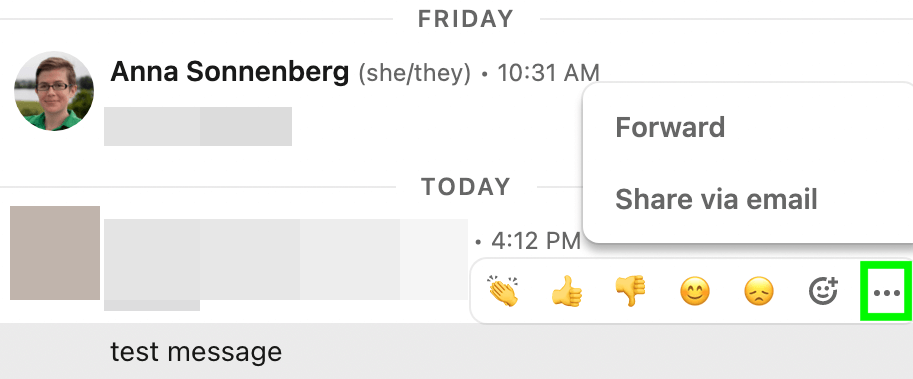
Muista, että kuka tahansa, jolle välität viestin, voi lukea alkuperäisen sisällön. Mutta he eivät ehkä voi lähettää viestiä takaisin alkuperäisen lähettäjän tietosuoja-asetusten vuoksi. Jos haluat esitellä kollegasi johtoon tai helpottaa keskustelua, sinun kannattaa harkita ryhmäkeskustelun luomista LinkedInissä.
Avaa postilaatikkosi ja valitse keskustelu jonkun kanssa, jonka haluat ottaa mukaan. Napsauta kolmea pistettä keskustelun yläosassa ja valitse avattavasta valikosta Luo ryhmäkeskustelu. Valitse vähintään yksi henkilö ja aloita keskustelu.
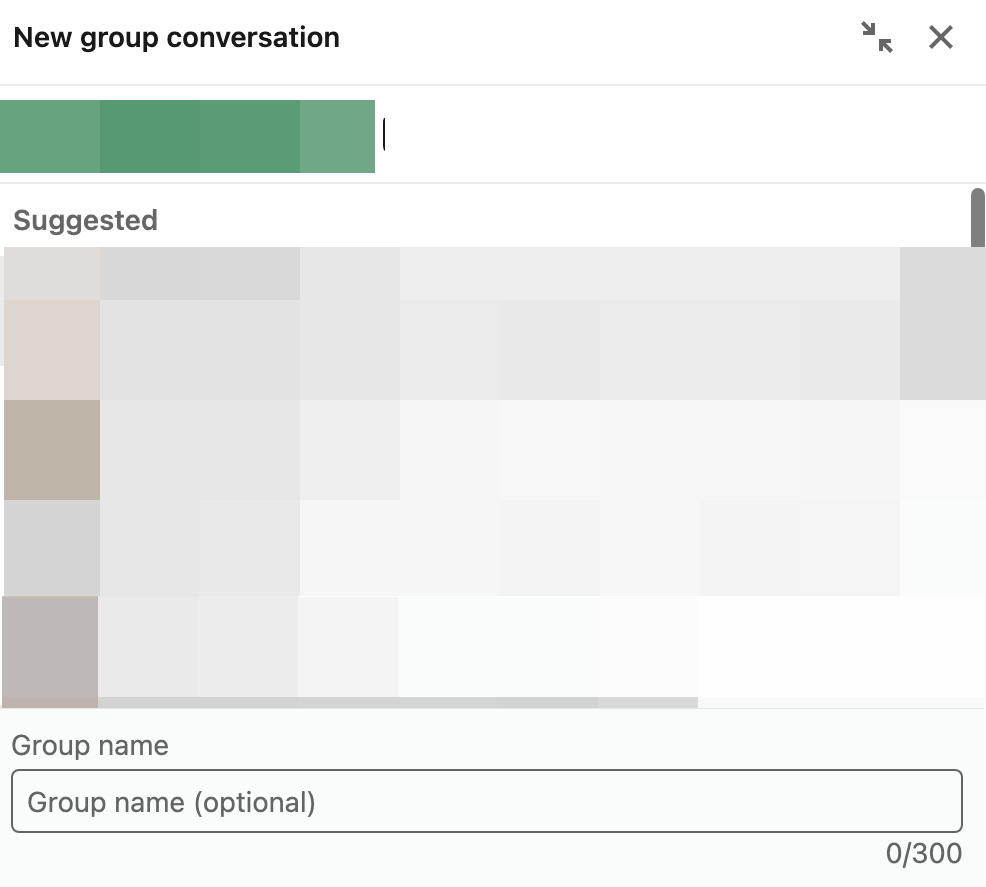
Jos hallitset kiireistä LinkedIn-postilaatikkoa, saatat haluta myös hyödyntää alustan tuottavuustyökaluja. Pääset niihin avaamalla LinkedIn-asetuksesi, napsauttamalla Viestintä ja valitsemalla Messaging Experience. Tässä on mitä voit tehdä:
- Lue Kuitit: Haluatko vahvistuksen, että yhteystietosi ovat lukeneet viestisi? Jos sinulla ja kontaktillasi on lukukuittaukset käytössä, näet, milloin he ovat avaneet viestisi. (He näkevät myös, kun olet lukenut heidän viestin.) Tämä ominaisuus ottaa käyttöön myös kirjoitusilmaisimet, mikä mahdollistaa sujuvamman reaaliaikaisen keskustelun.
- Viestiehdotuksia: Haluatko vastata keskusteluihin tehokkaammin? Kun tämä ominaisuus on käytössä, voit saada automaattisia ehdotuksia LinkedInistä. Napsauttamalla ehdotusta voit lisätä sen viestiin ilman, että sinun tarvitsee kirjoittaa sitä manuaalisesti.
- Viestilyönnit: Onko sinulla tapana antaa viestien olla postilaatikossasi liian kauan? Työntöjen avulla voit saada automaattisia muistutuksia vastata viesteihin, joihin et ole vielä vastannut.
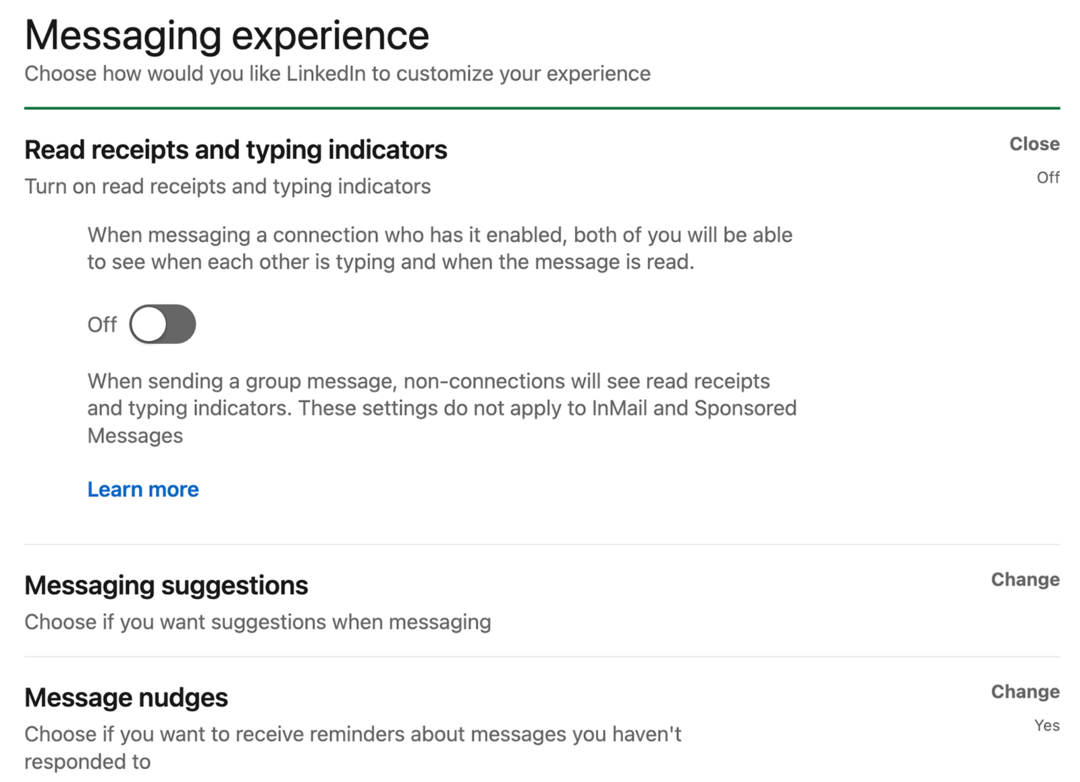
Kaikki LinkedInin perusviestintäominaisuudet ovat saatavilla ilmaiseksi. Premium LinkedIn -tilauksella saat käyttöösi kehittyneempiä postilaatikon ominaisuuksia ja erillisen viestityökalun asiakashakua ja liidien luomista varten.
Verkostoituminen LinkedInissä ei ole aina helppoa, varsinkin kun alusta estää sinua lähettämästä viestejä ihmisille, joiden kanssa haluat olla yhteydessä. LinkedIn tekee voit lähettää viestejä verkkosi ulkopuolisille ihmisille, kunhan heillä on Premium-tilauksia.
Mutta jos heillä ei ole Premiumia, sinun on päivitettävä päästäksesi InMailiin. Kuukaudessa saamiesi InMailien määrä riippuu valitsemastasi tilaustasosta. Mutta riippumatta siitä, kuinka monta voit lähettää, perusmuoto on sama. Saat 2 000 merkin rajan ja voit lähettää viestejä kaikille, jotka ovat hyväksyneet InMailin vastaanottamisen.
Jos päivität LinkedIn Sales Navigatoriin, saat käyttöösi ylimääräisiä viestintänäkemyksiä yhteyksiä luodessasi. Tämä premium-työkalu näyttää automaattisesti, mitä yhteistä sinulla on – kuten organisaatiot, yliopistot ja LinkedIn-ryhmiä – ja osoittaa viimeaikaisen toiminnan, joka voisi olla hyvä lähtökohta keskustelu.
Huomaa, että kaikilla Premium-tilauksilla on kiinteä InMail-raja joka kuukausi. Vaikka se on hienoa mahdollisen roskapostin vähentämiseen, se tarkoittaa, että sinun on valittava InMail-vastaanottajat huolellisesti.
Aseta Poissa-viesti
Kun olet poissa toimistosta, on tärkeää asettaa pois viestejä kaikkialle, missä yleensä kommunikoit asiakkaiden, mahdollisten asiakkaiden ja kollegat sähköpostista vastaajaan LinkedIniin. Voit luoda sellaisen LinkedInissä napsauttamalla kolmea pistettä postilaatikon yläosassa ja valitsemalla Aseta Poissa viesti.
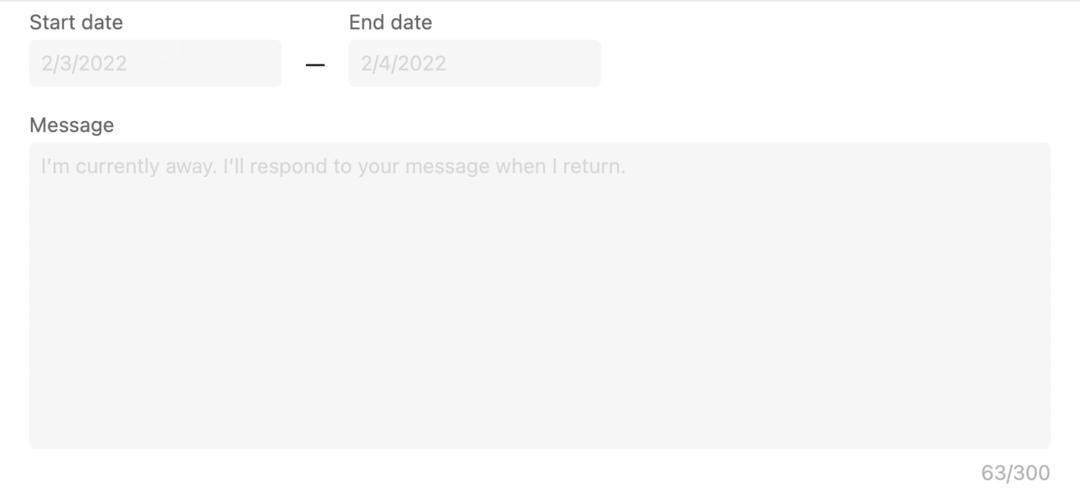
Anna päivämäärät, jolloin aiot olla poissa. Kirjoita sitten yksinkertainen viesti. Tässä on pari avainkohtaa, jotka sinun tulee sisällyttää vierasviestiisi:
- Tarkistatpa viestejä ollessasi poissa. Jos olet, arvioi, kuinka usein kirjaudut sisään, jotta yhteydet voivat ennakoida, milloin he saavat vastauksen tärkeästä asiasta.
- Kun aiot vastata viesteihin. Vastaatko sinä päivänä, kun palaat töihin vai tarvitsetko enemmän aikaa päästäksesi kiinni pitkän tauon jälkeen?
- Mihin ottaa yhteyttä poissa ollessasi. Vaikka aiot olla poissa vain yhden päivän, on hyvä idea antaa hätäyhteys. Kerro kollegasi nimi, asema ja yhteystiedot sekä ehdota milloin sinun kannattaa ottaa yhteyttä.
Kun poissaoloviestisi on käytössä, LinkedIn lähettää sen automaattisesti kaikille yhteyksille, jotka ovat sinuun suoraan yhteydessä. Se ei näy ryhmäkeskusteluissa tai vastauksena InMailiin. Voit poistaa poissaoloviestin käytöstä tai muokata sitä napsauttamalla kolmea pistettä postilaatikon yläosassa.
Johtopäätös
LinkedIn-viestintä tarjoaa valtavasti potentiaalia ammattimaiseen verkostoitumiseen ja liidien luomiseen. Seuraamalla näitä vinkkejä voit hallita LinkedIn-viestejäsi ja saada postilaatikkosi toimimaan puolestasi.
- Mainosta yritystäsi LinkedInissä.
- Rakenna toimiva LinkedIn-sisältöstrategia.
- Optimoi LinkedIn-sivusi vuodelle 2022.
Koe maailman suurin sosiaalisen median konferenssi

Laadukas markkinointikoulutus, käytännölliset takeawayt ja hyödylliset yhteydet – se on vain murto-osa siitä, mitä voit odottaa Social Media Marketing Worldissa! Liity tuhansien älykkäiden markkinoijien joukkoon aurinkoisessa San Diegossa tänä keväänä ja nosta markkinointiasi.
🔥 Alennusmyynti päättyy tiistaina! 🔥
HANKI LIPUT NYT


